【解決】iTunesからiPhoneに音楽を同期できない場合の対処法
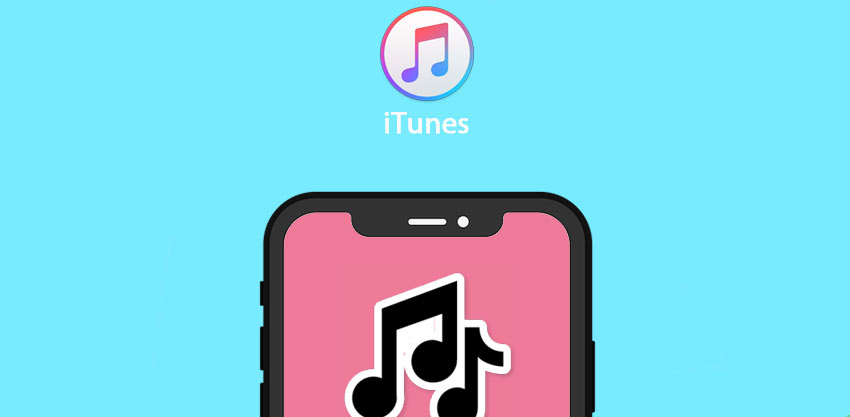
- QiTunes内のライブラリにある曲をiPhoneに同期しようとして同期できない時ってありませんか?
機種変更したので、iTunesを利用して、古いiPhoneに入れていた音楽を新しいiPhoneに同期したいのに全く入っていません。
そんな時は非常困りますよね。
ここでは、iTunesからiPhoneに音楽を同期できない場合の対処法について紹介していきます。「突如としてiTunesからiPhoneに音楽を同期できない」「iPhoneとiTunesの同期で音楽が消えてしまった」とお困りの方は、是非、参考にご覧ください。
 <目次>[非表示表示]
<目次>[非表示表示]
iPhoneに音楽を同期できない時の対処法①|iTunesのミュージックライブラリをチェック
iPhoneに音楽を同期できない時の対処法②|iCloudミュージックライブラリをオフに
iPhoneに音楽を同期できない時の対処法③|iPhoneを再起動&初期化
iPhoneに音楽を同期できない時の対処法④|iTunesの代替ソフトを利用(早くて簡単)
- もしiTunesの曲が見つからない場合は次の記事を参考にしてみてください。
- 📌【2025年最新】iTunesの曲を消えた・見つからない場合の対処法まとめ!
iTunesからiPhoneに音楽を同期できない場合の対処法①
iTunesからiPhoneに音楽を同期できないと、まずは現在お使いのiTunesバージョンがiPhoneで動作しているバージョンのiOSに対応しているかどうか確認してみましょう。
- iTunesのミュージックライブラリ画面で左側のナビゲーションパネルから「曲」をクリックすると、
- 右側のメインウィンドウにiTunesに保存保存されている音楽の曲リストが表示されます。
そして、同期したい音楽ファイルが自分のiTunesライブラリに追加されたかチェックします:
同期したい楽曲があれば、iPhoneに音楽を同期することができます。
iTunesからiPhoneに音楽を同期できない場合の対処法②
iPhoneでiCloud ミュージックライブラリをオフにすることでiPhoneに音楽を同期できない問題を改善する場合があるようです。
- iCloudミュージックライブラリをオフにする手順を簡単に解説
iPhoneで「設定」アプリを起動して、画面の下に向かって少しスクロールすると、「ミュージック」をタップします。
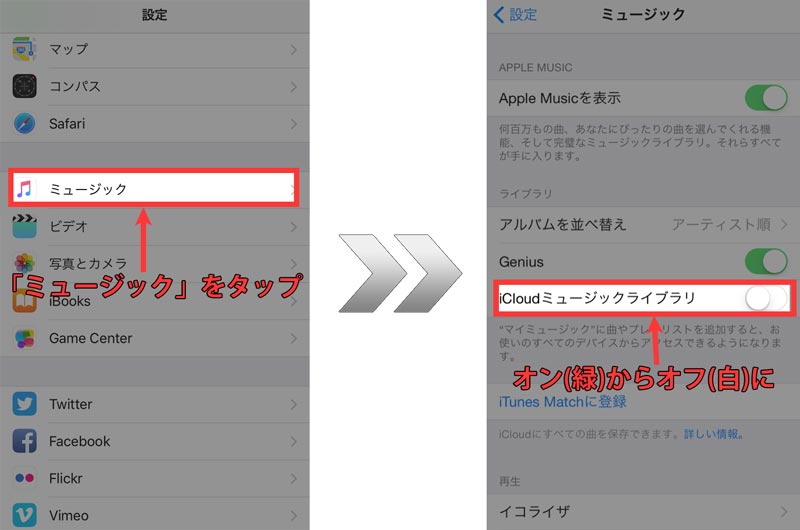
次の画面で「iCloudミュージックライブラリ」をオン(緑)からオフ(白)にします。
iTunesを再起動すると、「ミュージックを同期」が表示されるようになります。
- 注意:「iCloudミュージックライブラリ」をオフにしてから、Apple Musicからダウンロードした音楽が全部削除されます。これらの楽曲を復元したいと「iCloudミュージックライブラリ」をオンにするだけでいいです。
iTunesからiPhoneに音楽を同期できない場合の対処法③
iTunesからiPhoneに音楽を同期できない場合には、お使いのiPhoneを再起動してみてください。
再起動すれば、普通に同期ができます。もしできないと、iPhone内のデータをバックアップしてiPhone本体を初期化(リセット)する作業を行います。
まずは、設定アプリ→「一般」→「リセット」をタップします。
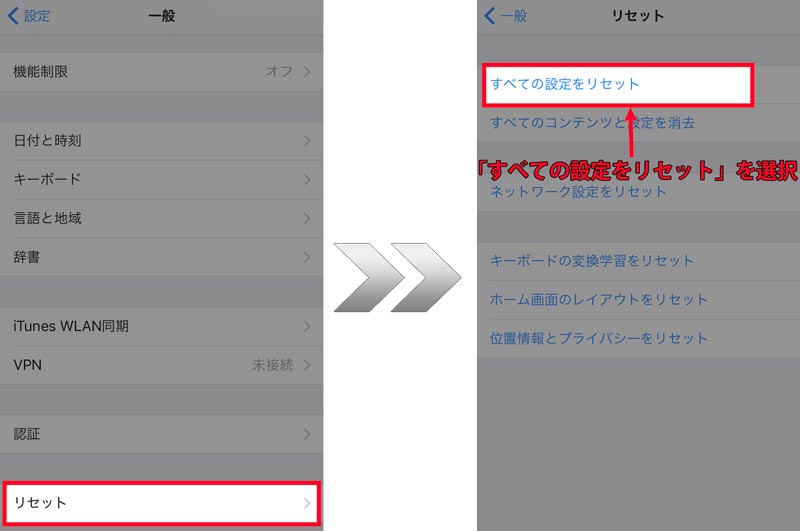
次の画面で「すべての設定をリセット」を選択します。
iPhoneの再起動を行なってもiTunesからiPhoneに音楽を同期できない場合、「すべての設定をリセット」を行なうと改善されることがあります。
iTunesからiPhoneに音楽を同期できない場合の対処法④
上記の対処法を試しても改善できない場合はiTunesに代われる同期ソフトをを試してみてください。
ここは、DearMob iPhoneマネージャーというiOSに特化した同期ソフトが使いやすくておすすめです。
iTunesを介さずにパソコンからiPhoneに音楽を同期したり、逆にiPhoneからパソコンへ音楽・曲を転送することもできます。
-

利用ツール:DearMob iPhoneマネージャー
◈ シンプルな操作でiTunesより断然使いやすい
◈ わずか2クリックでiPhone音楽をきちんと同期
◈ 大量の音楽ファイルでも同期・転送の速度が速い
◈ iPhoneで再生できるような形式へ自動的に変換
- DearMob iPhoneマネージャーを使ってiPhoneに音楽を同期する方法を簡単に解説。
-
STEP.1
お使いのiPadとPCをケーブルで繋いてからDearMob iPhoneマネージャーを起動します。
-
STEP.2
メイン画面の「音楽管理」をクリックすると、こんな画面になります。
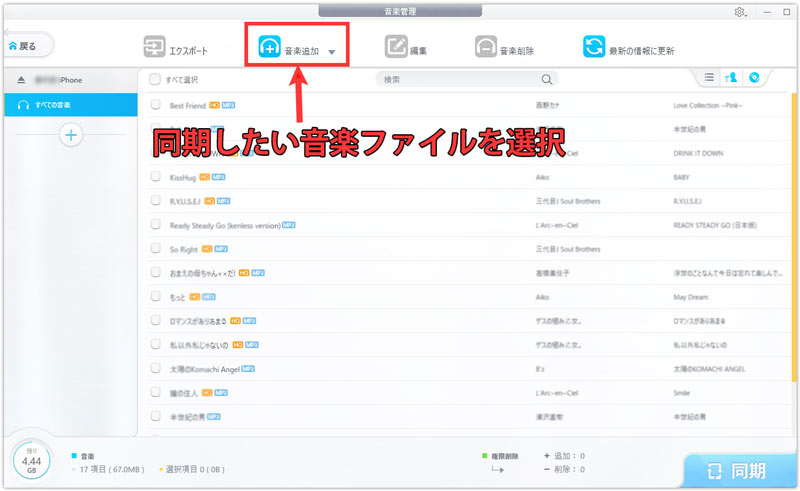
上部のメニューバーにある「音楽追加」を押すると、iPhoneに同期したい音楽ファイルを選択します。
1度に複数のファイルを追加できるので、Ctrl キーを押したまま、追加したい音楽を順にクリックするだけで実現します。
-
STEP.3
選択完了したら、右下の「同期」を押すと、iPhoneに音楽を同期するのが始まります。あとはじっくりと待つだけです。
-
STEP.4
上図のように「完了」というメッセージと表示されたらに同期作業が完了です。
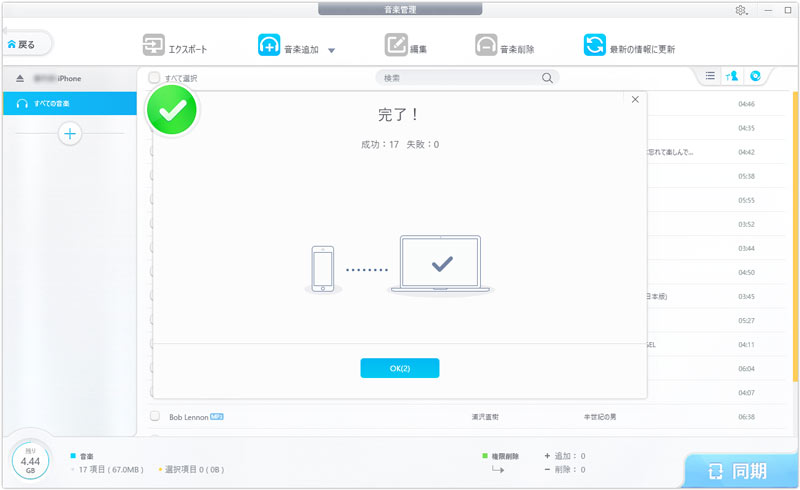
- ここでは、iPhoneに音楽を同期できない場合の対処法について紹介していきました。
これでiTunesからiPhoneに音楽を同期できなかったり、iPhoneとiTunesの同期で音楽が消えてしまった問題を簡単に解決してきました。

